XMTrading(エックスエム)の取引ツール「MetaTrader4(MT4)/MetaTrader5(MT5)」にてEA(エキスパートアドバイザ)をインストールする方法をご案内します。XMでは、EAによる自動売買取引が可能ですが、EAのロジックがXMの禁止事項・利用規約違反に該当していないかインストール前にご確認ください。
メニューバーの「ファイル」より「データフォルダを開く」クリックします。
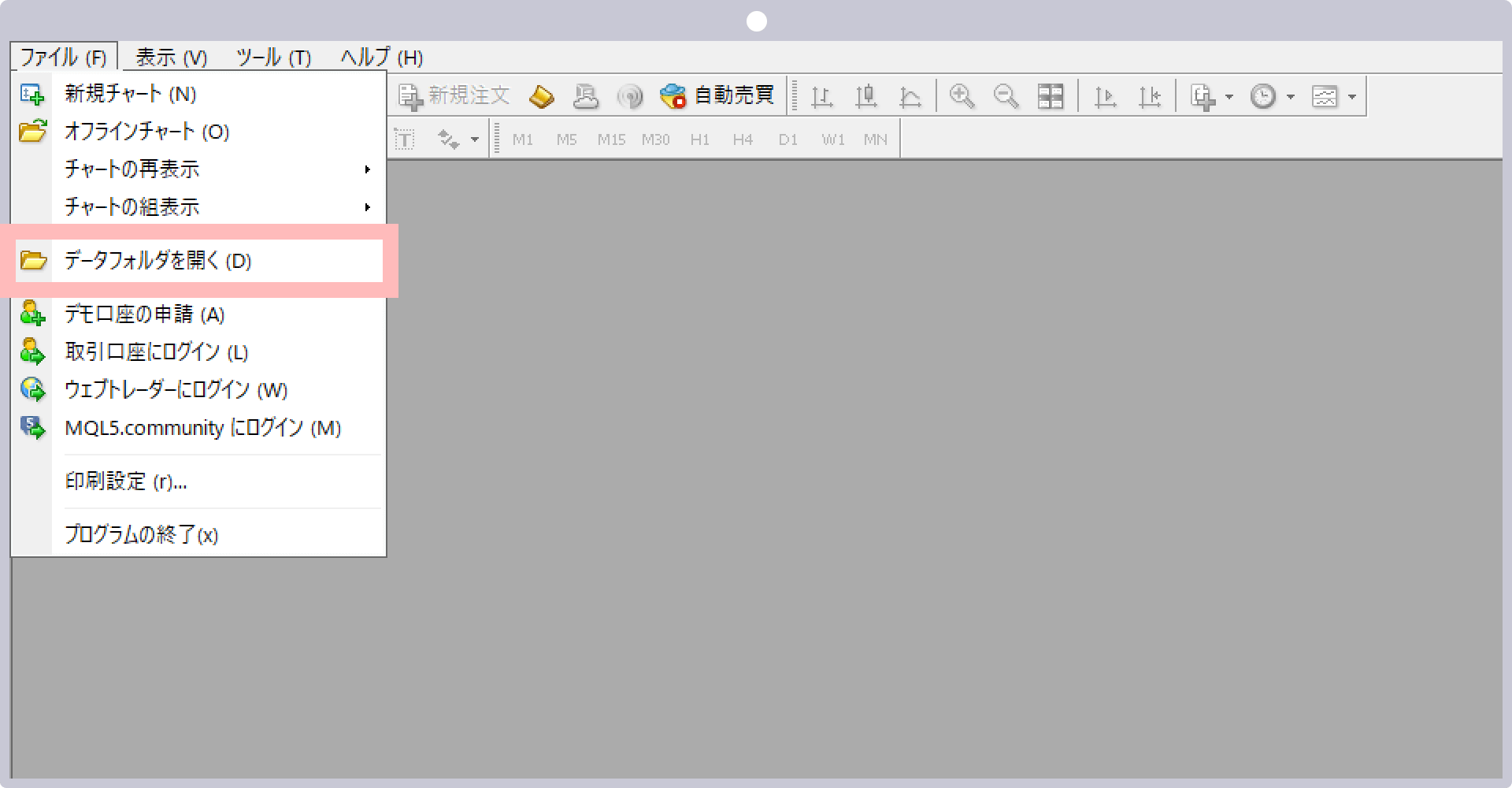
「MQL4」フォルダをダブルクリックします。
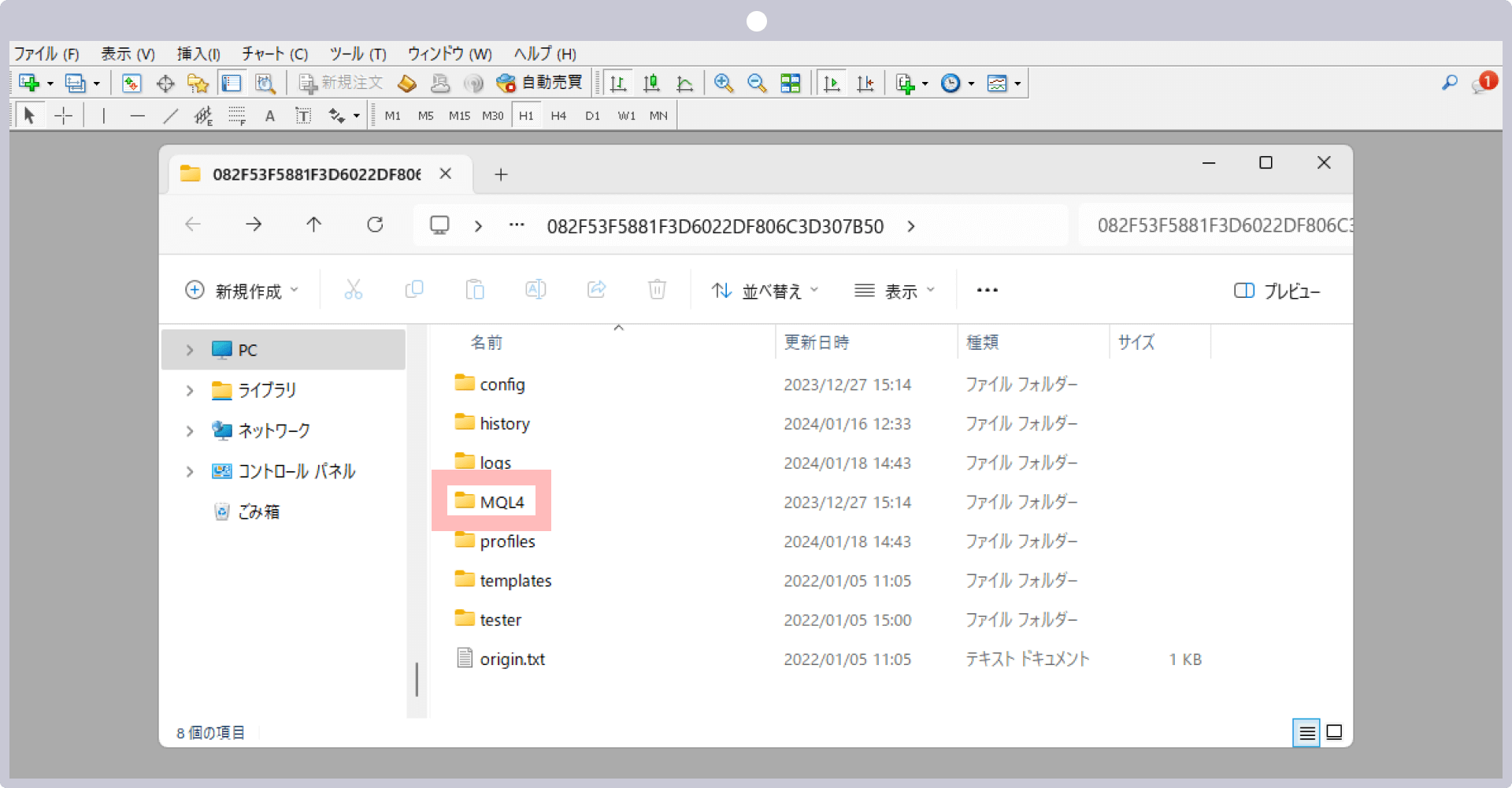
「Experts」フォルダをダブルクリックします。
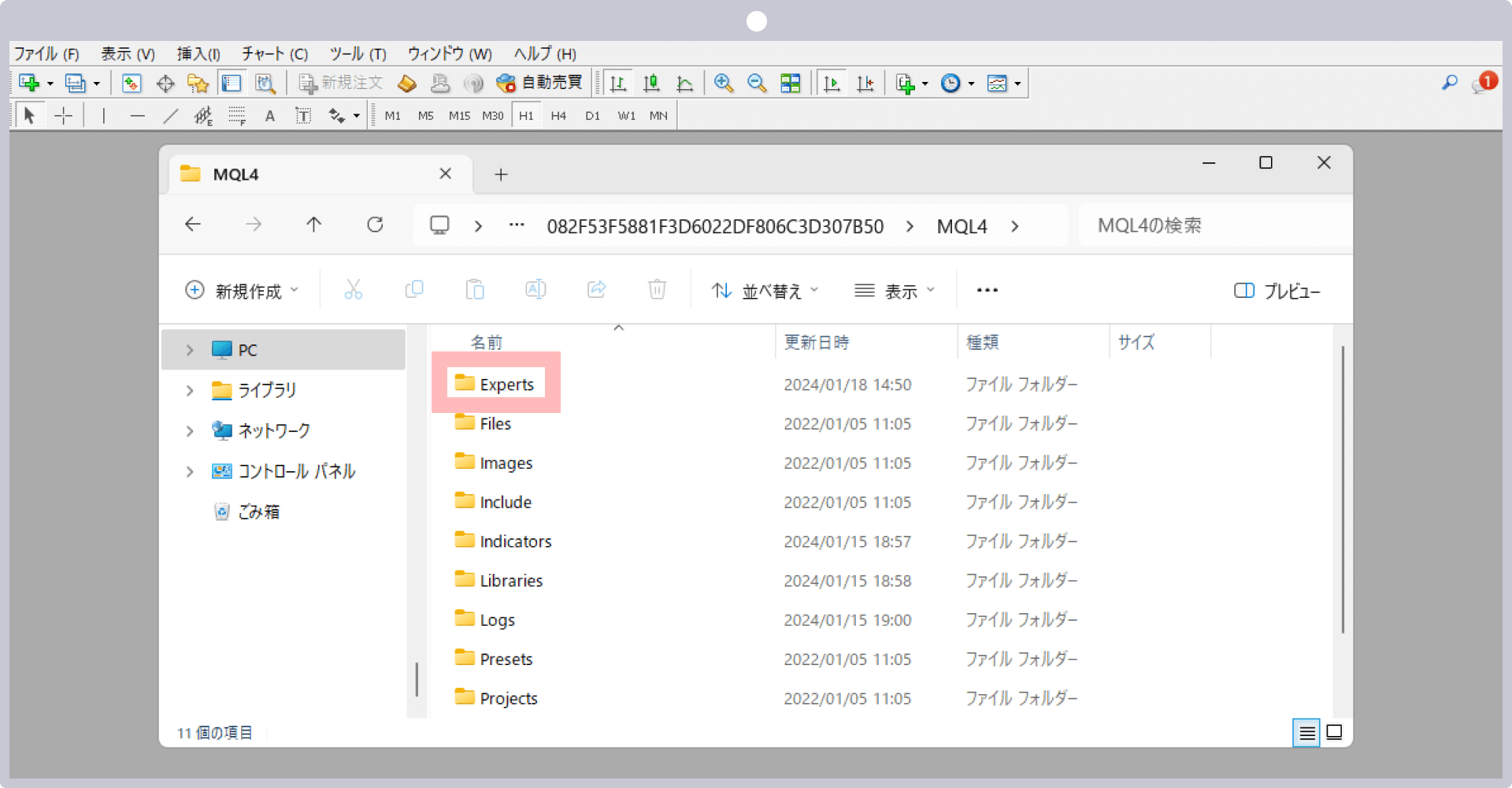
インストールするEA(エキスパートアドバイザ)を保存します。
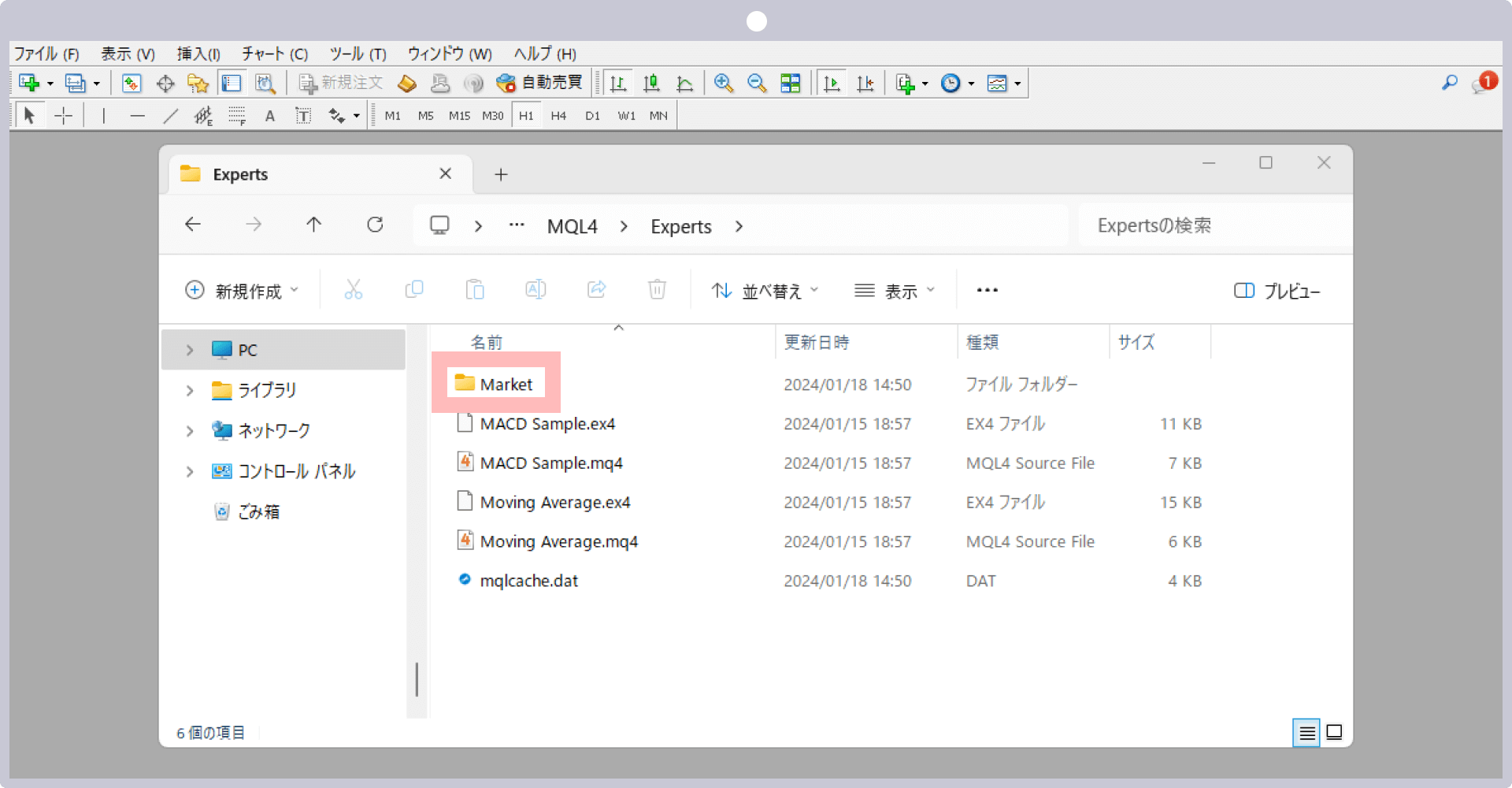
ナビゲーターの「エキスパートアドバイザ」上で右クリック後、「更新」をクリックします。
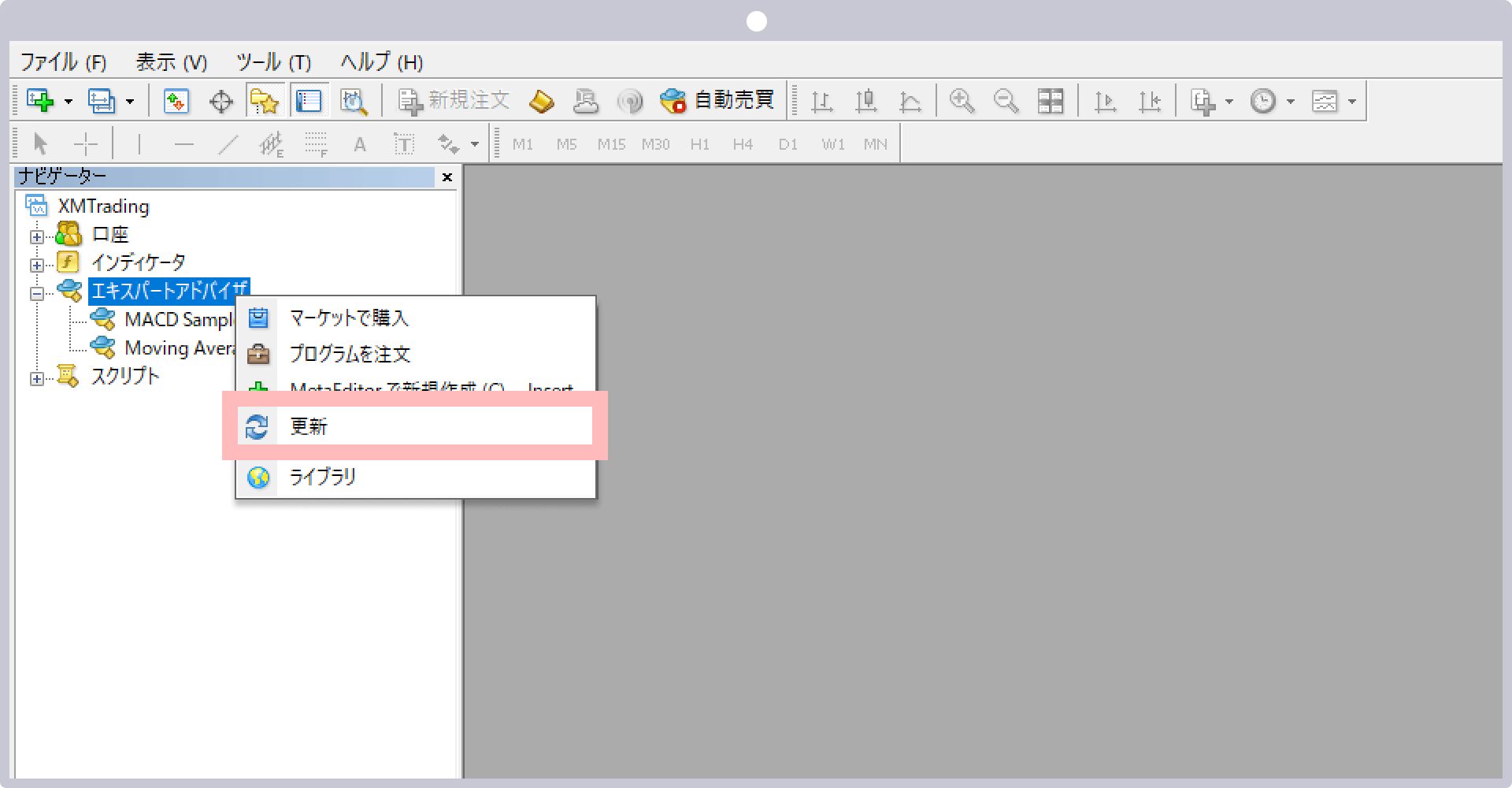
ナビゲーターに保存したEA(エキスパートアドバイザ)が表示されます。
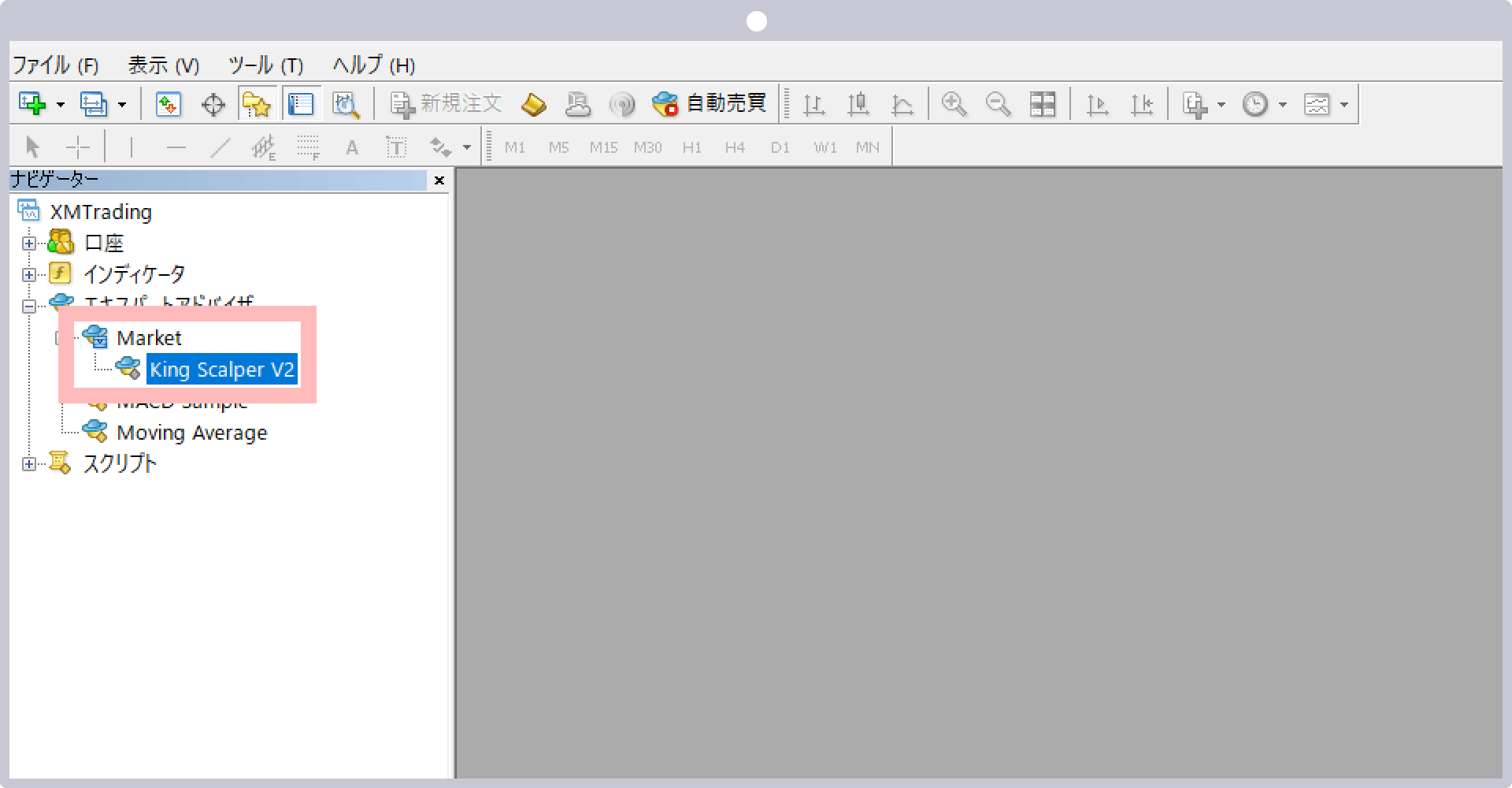
メニューバーの「ファイル」より「データフォルダを開く」クリックします。
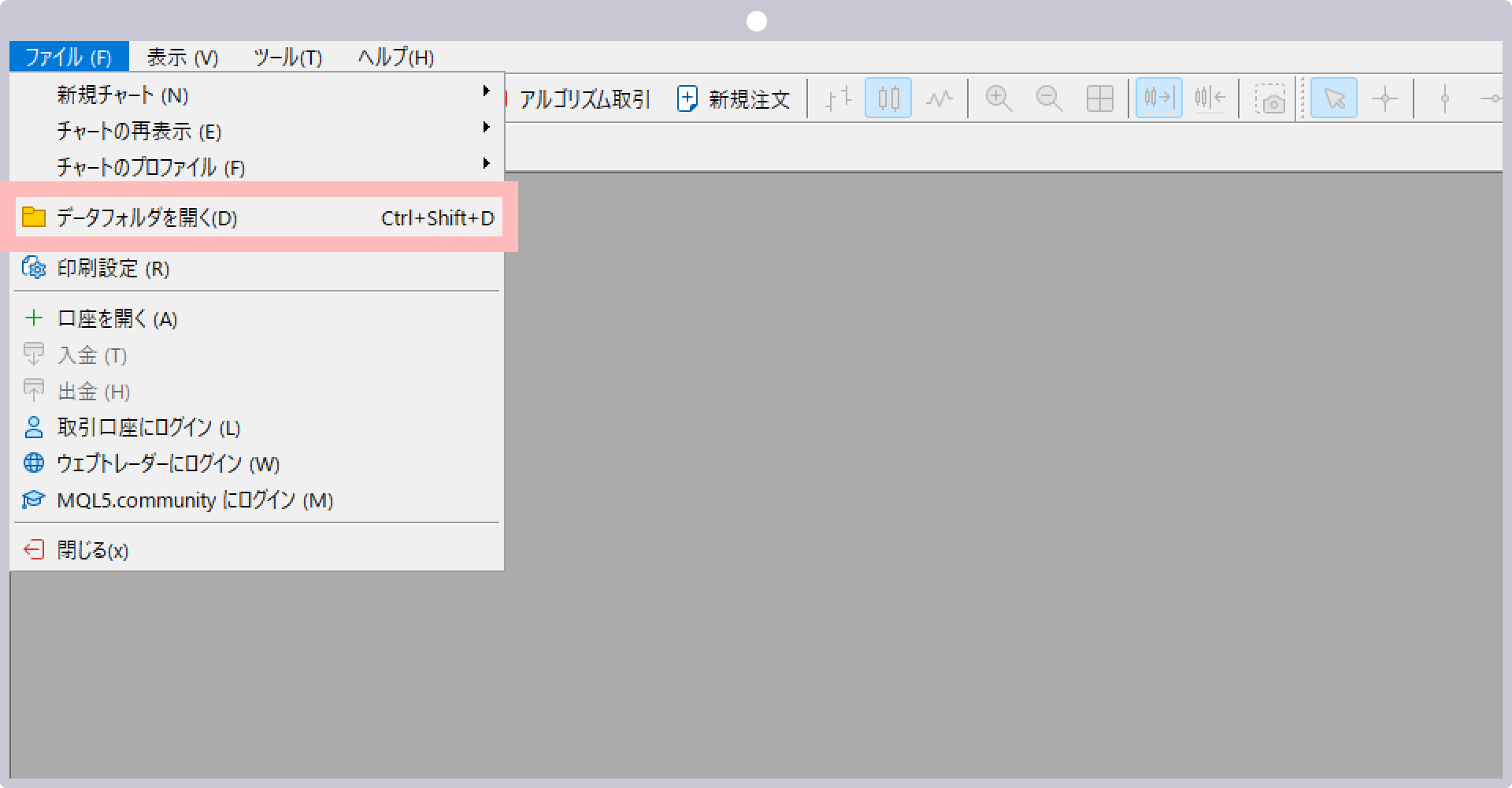
「MQL5」フォルダをクリックします。
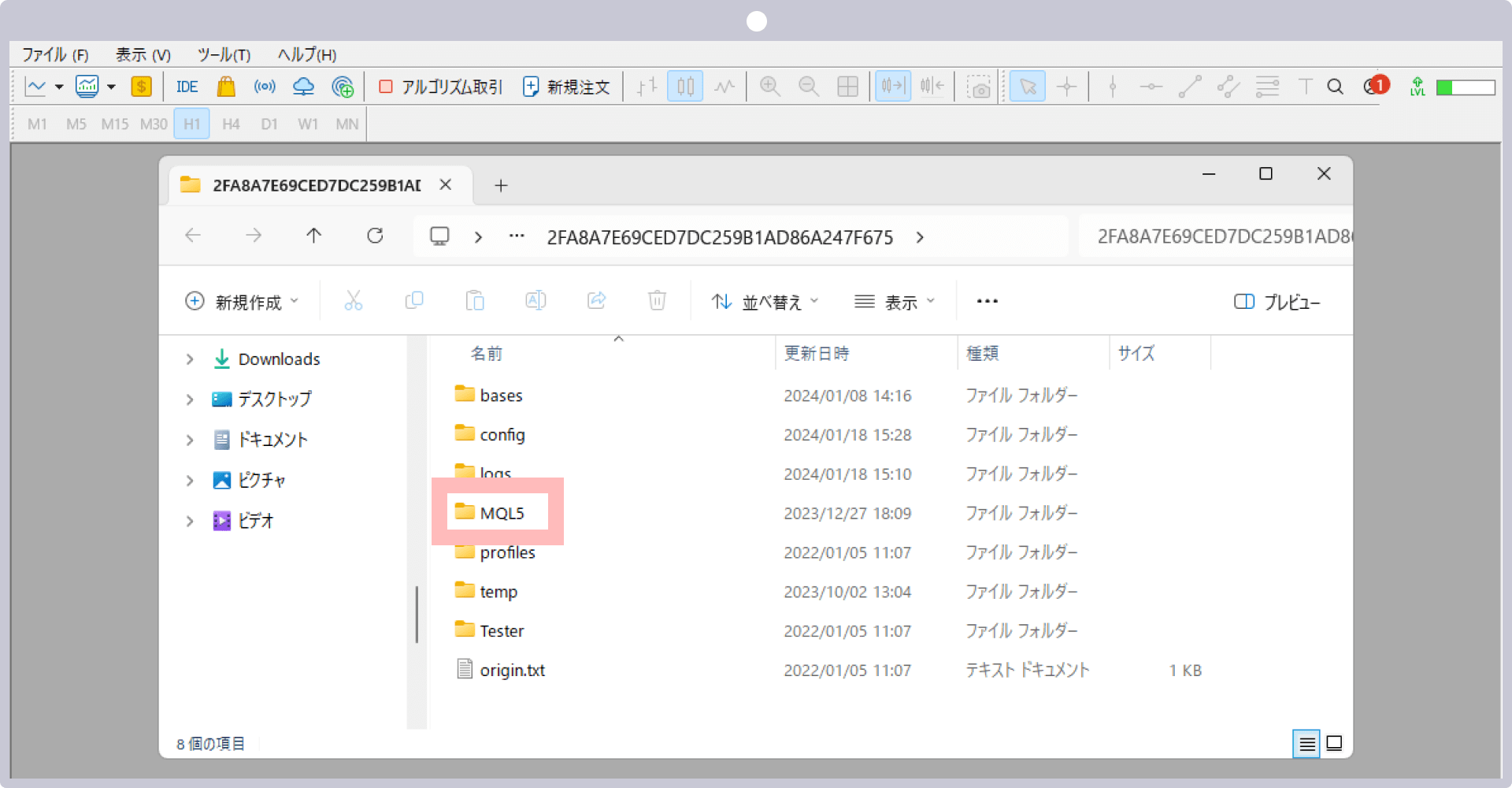
「Experts」フォルダをクリックします。
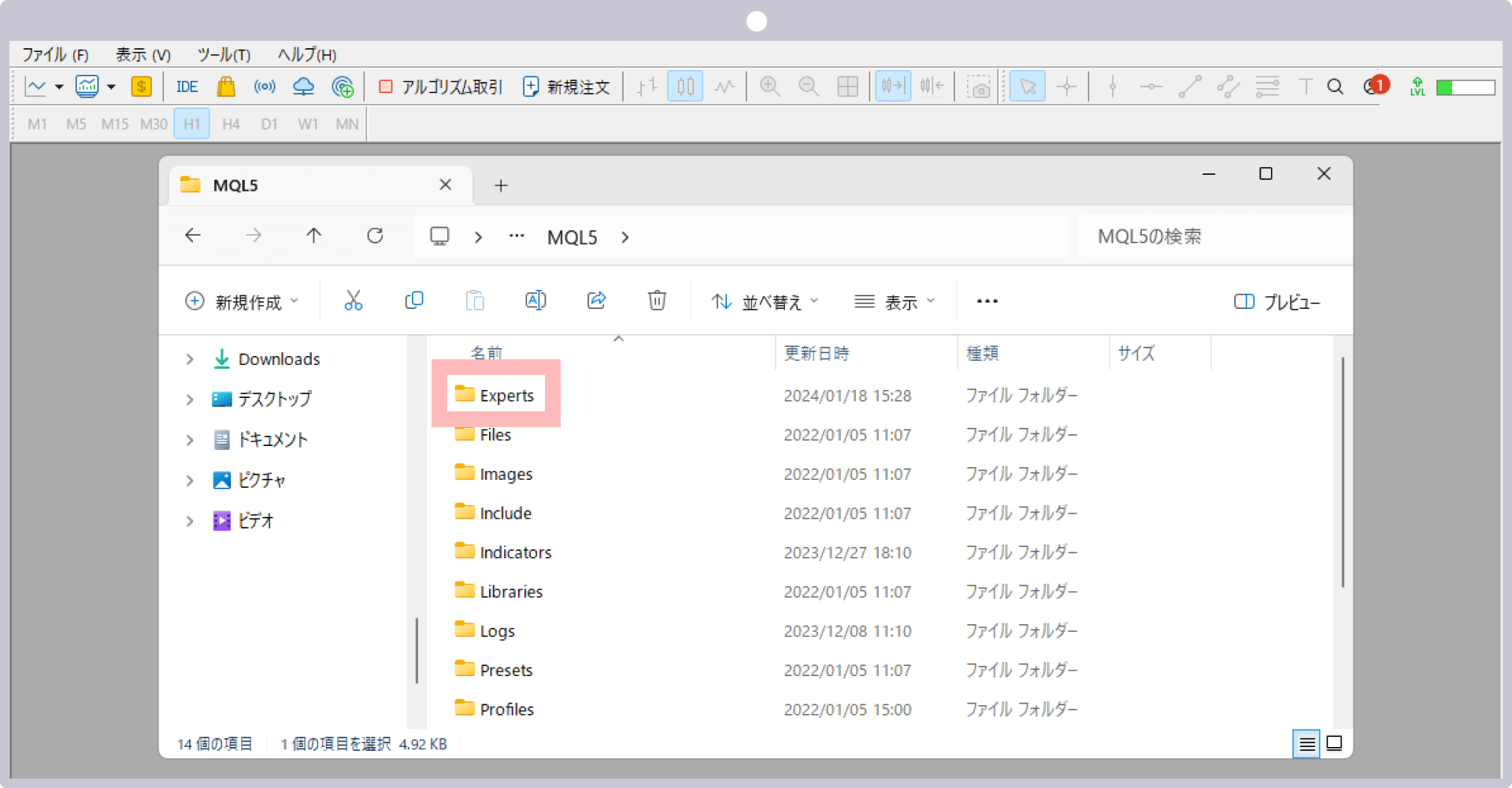
インストールするEA(エキスパートアドバイザ)を保存します。
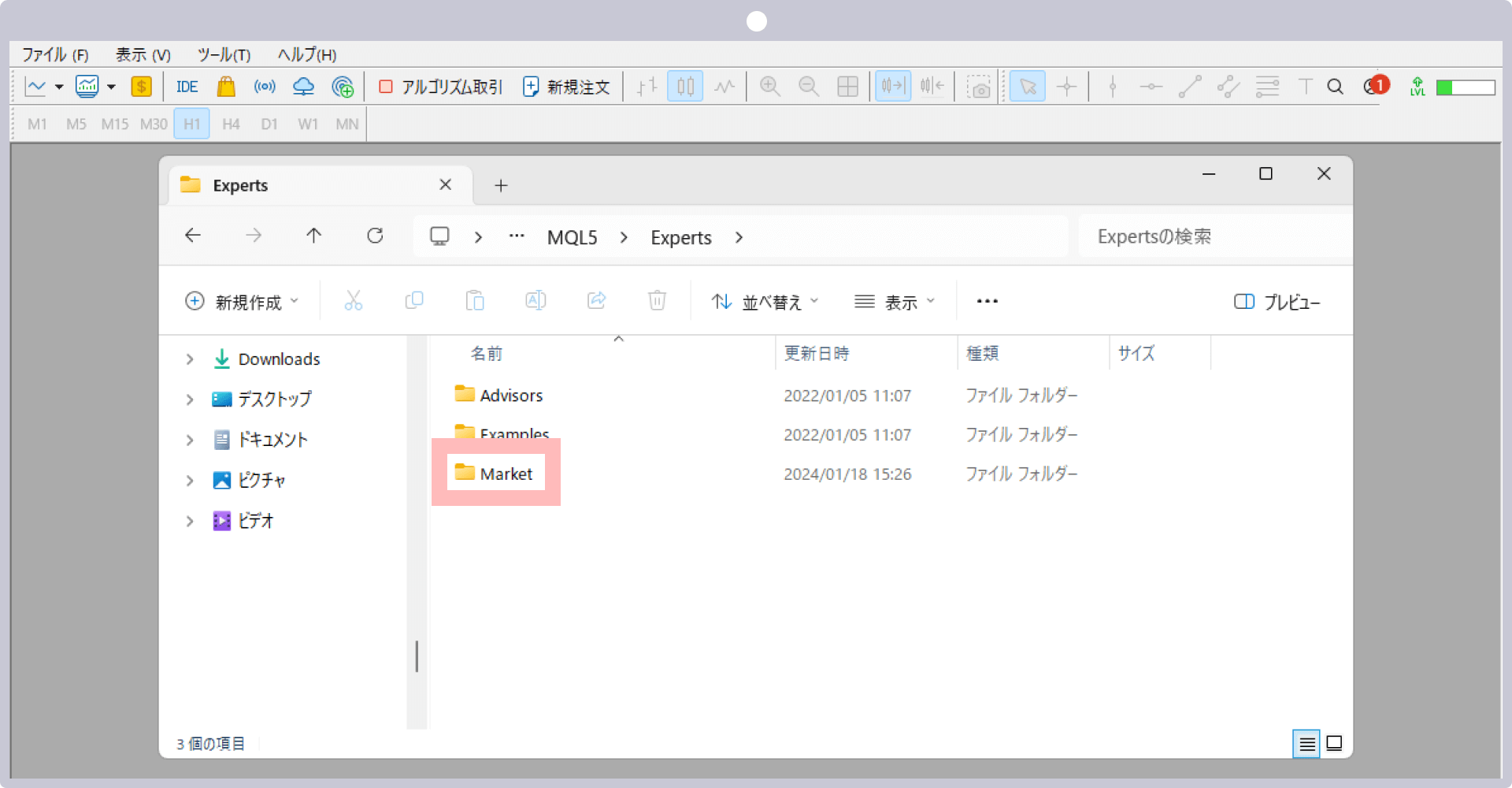
ナビゲーターの「エキスパートアドバイザ」上で右クリック後、「更新」をクリックします。
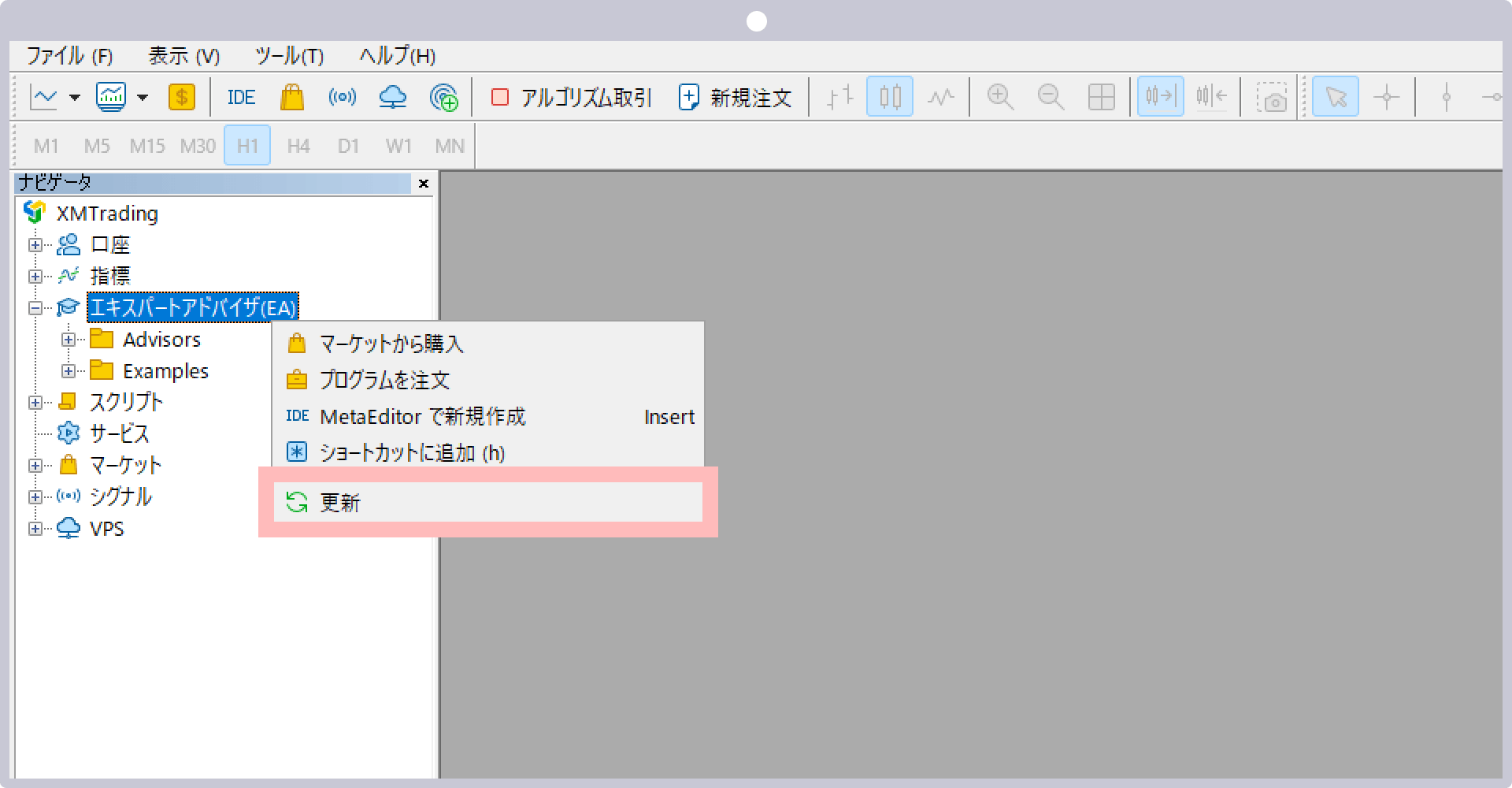
ナビゲーターに保存したEA(エキスパートアドバイザ)が表示されます。
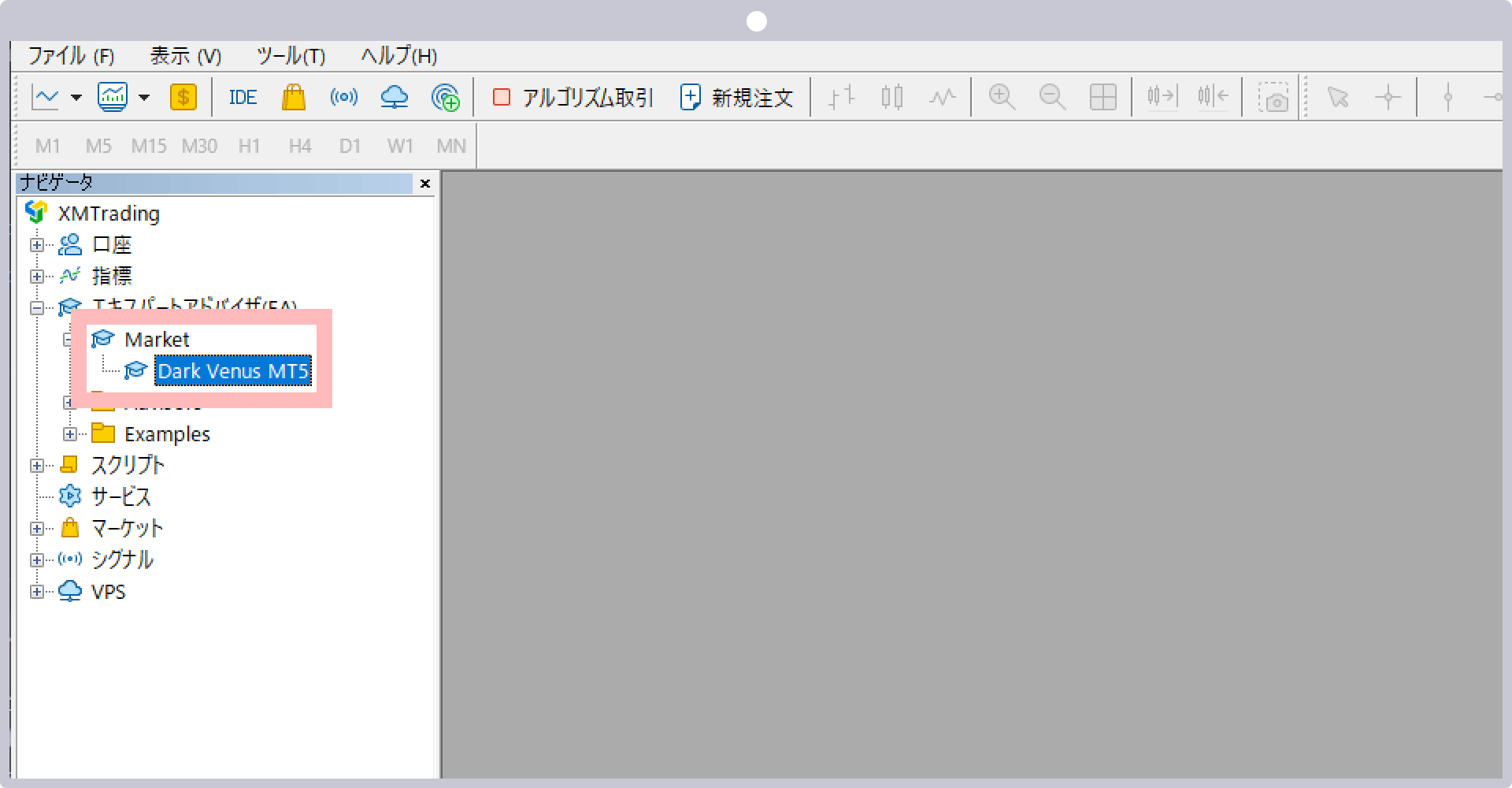
オールインワンのXMアプリで簡単取引&口座管理
XMTrading(エックスエム)では、アプリ1つでMT4/MT5口座の管理から入出金、実際のお取引まで、シームレスに行って頂ける「XMアプリ」を提供しています。XMアプリは、MT4/MT5アプリと同様インジケーターを活用したお取引が可能なだけでなく、XMの会員ページにて行って頂けるほぼ全ての口座管理機能が備わっております。その他、Trading Central社による市場分析や日本語ライブチャットへも簡単にアクセスして頂けます。XMアプリを活用してより快適なトレードライフをお楽しみください。